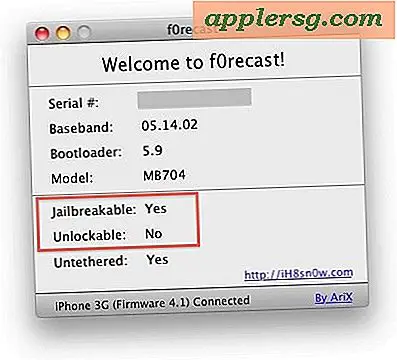วิธีทำให้หัวของคุณดูหัวล้านใน Photoshop
หากคุณสมัครรับทฤษฎี "หัวโล้นสวย" หรือเพียงแค่ต้องการดูว่าคุณดูเหมือนไม่มีที่ล็อกโดยไม่ต้องพึ่งมีดโกนจริงๆ ให้ใช้ Photoshop เพื่อเปลือยเปล่า ซอฟต์แวร์ Adobe Photoshop มีเครื่องมือในการลองทรงผมที่หัวล้านโดยใช้เวลาน้อยกว่าการโกนขนบนศีรษะจริงๆ กระบวนการโกนในเวอร์ชันของ Photoshop นั้นมีความถาวรน้อยกว่าของจริงเช่นกัน เพียงไม่กี่คลิก คุณสามารถเปลี่ยนจากคนหัวล้านไปข้างหลังและเพลิดเพลินไปกับภาพที่ไม่มีผมบนหน้าจอได้
เปิด Photoshop คลิกเมนู "ไฟล์" และเลือก "เปิด" คลิก "เรียกดู" และค้นหารูปภาพเพื่อกำจัดขน ดับเบิลคลิกที่ภาพและจะเปิดขึ้นในพื้นที่ทำงาน Photoshop
คลิกเครื่องมือ "Clone Stamp" ซึ่งดูเหมือนแสตมป์ยกเลิกเช็ค ตรงกลางของ "เครื่องมือ" วางเคอร์เซอร์ซึ่งจะกลายเป็นวงกลมบนหน้าผากของบุคคลที่อยู่ใกล้กับไรผมมากที่สุด แต่อยู่ในบริเวณที่ไม่มีขน
กดปุ่ม "Alt" บนแป้นพิมพ์ค้างไว้แล้วคลิกบริเวณที่ไม่มีขนหนึ่งครั้ง คัดลอกผิวหนัง "หัวล้าน" ลงในหน่วยความจำของ Photoshop ปล่อยปุ่ม "Alt" แล้วเลื่อนเคอร์เซอร์ขึ้นเล็กน้อยไปยังตำแหน่งที่เส้นผมเริ่มปรากฏที่หน้าผากตรงกลางเป็นครั้งแรก
กดปุ่มซ้ายของเมาส์ค้างไว้ คลิกและลากเคอร์เซอร์ขึ้นและไปทางขวา จากนั้นลงตามไรผมรอบๆ ใบหน้าของบุคคลนั้น “ผิวหนัง” ที่ลอกเลียนแบบจะเกาะอยู่เหนือผม ทำให้ดูเหมือนไม่มีขนที่ด้านขวาของศีรษะ คลิกและลากซ้ำจนกว่าคุณจะเห็นเฉพาะสกิน
ทำซ้ำขั้นตอนทางด้านซ้ายของรูปภาพ โดยเริ่มจากตรงกลางบนศีรษะแล้วค่อยๆ ลงไปเพื่อปกปิดผมทั้งหมดด้วยผิวหนัง ทำให้เกิดลุคหัวโล้น
ทำซ้ำขั้นตอน "Clone Stamp" แต่คราวนี้โดยวางเคอร์เซอร์ไว้และคลิกปุ่ม "Alt" เหนือพื้นหลังด้านหลังศีรษะ จับภาพการคลิกพื้นหลังแล้วปล่อยปุ่ม "Alt" คลิกและลากเคอร์เซอร์เป็นรูประฆังรอบๆ ส่วนบนของศีรษะ และปรับรูปร่างให้เป็นรูปร่างของศีรษะปกติ เนื่องจากการคัดลอก/วางผิวหนังหัวโล้นอาจทำให้ศีรษะดูผิดรูป ทำต่อไปจนกว่าการทับถมของพื้นหลังจะทำการฟอร์แมตรูปร่างของศีรษะให้เป็นรูปร่างปกติ
คลิกเมนู "ไฟล์" และเลือก "บันทึกเป็น" ตั้งชื่อใหม่ให้กับรูปภาพแล้วคลิกปุ่ม "บันทึก"